آموزش گام به گام استفاده از نرم افزار ادوبی کانکت Adobe Connect
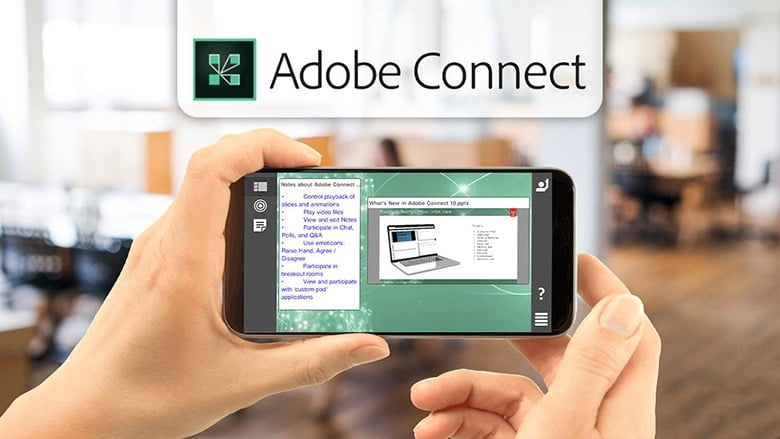
نرم افزار وب کنفرانس ادوبی کانکت Adobe Connect قدرتمندترین پلت فرم دنیا برای برگزاری جلسات آنلاین تحت وب، وبینارها و آموزش آنلاین است. با فراگیر شدن ویروس کرونا برگزاری آنلاین جلسات و کلاس های آموزش مجازی مخاطبان زیادی پیدا کرد. شرکت های مختلف که تا پیش از این ارائه دهنده اینگونه نرم افزارها بودند مجبور شدند این نرم افزارها را بهبود ببخشند تا مردم ساده تر و راحت تر از آنها استفاده کنند.
معرفی ادوبی کانکت و استفاده از کلاس های آنلاین اساتید آنلاین
در این مدت نرم افزارهای متعددی برای این کار توسعه پیدا کردند اما کمپانی خوشنام ادوبی Adobe که بیشتر با نرم افزارهای گرافیکی اش شناخته می شود با توسعه ادوبی کانکت Adobe Connect موفق به ارائه بهترین خدمات در حوزه نرم افزار وب کنفرانس شد. این نرم افزار مانند بسیاری از نرم افزارهای ادوبی به گونه ای طراحی شده که کاربر به ساده ترین شکل ممکن از امکانات بی شمار آن بهره ببرد. در این مطلب ما شما را با آموزش گام به گام استفاده از نرم افزار ادوبی کانکت Adobe Connect آشنا می کنیم.
گام اول: امکانات مورد نیاز
برای استفاده از نرم افزار ادوبی کانکت Adobe Connect شما به یک کامپیوتر یا لپ تاپ و یا موبایل یا تبلت احتیاج دارید. توصیه ما این است که اگر از محتوای آموزشی که نیاز به یادداشت برداری دارد استفاده می کنید، از کامپیوتر یا لپ تاپ استفاده کنید. خواندن مطالب از موبایل و تبلت های کوچک کار چندان آسانی نیست. همچنین شما برای استفاده از این نرم افزار به اینترنت پر سرعت نیز احتیاج دارید. سرعت اینترنت مورد نیاز رابطه مستقیمی با محتوای مورد استفاده شما دارد. اگر مدرس بخواهد مانیتور خود را به اشتراک بگذارد یا دانشجویان بخواهند به شکل تصویری در کلاس ارتباط برقرار کنند طبیعتا سرعت بالاتری مورد نیاز است.
گام دوم: دانلود و نصب ادوبی کانکت Adobe Connect
دانلود و نصب این نرم افزار بسیار ساده است. برای این کار کافی است که نرم افزار متناسب با سیستم خود را انتخاب کنید و با چند کلیلک ساده نرم افزار را نصب کنید. این نرم افزار برای تمامی سیستم عامل ها ارائه شده و از این بابت کار سختی برای نصب ندارید. برای دریافت نرم افزار برای موبایل هم کافی است به استور گوشی خود (گوگل پلی در گوشی های اندرویدی یا اپ استور در آیفون) مراجعه کنید و با جستجوی اسم Adobe Connect نرم افزار را به رایگان دانلود و نصب کنید.
گام سوم: دریافت آدرس ورود به سایت و نام کاربردی و رمز عبور
پس از نصب نرم افزار نوبت ورود به کلاس یا جلسات است. برای این منظور شما به یک آدرس url و یک نام کاربری و رمز عبور نیاز دارید. این اطلاعات باید از طرف آموزشگاه و یا برگزار کنندگان در اختیار شما قرار بگیرد.
وبینار “رایگان” چگونه از کلاس آنلاین Adobe Connect استفاده کنیم؟
پس از دریافت اطلاعات با دو روش می توانید وارد محیط برنامه شوید.
روش اول: آدرس مورد نظر را در یک مرورگر مانند کروم یا فایرفاکس وارد کنید. در پنجره باز شده هشداری به شما نشان داده میشود. در این مرحله بهتر است گزینه بازکردن در نرم افزار (Open in Application) را انتخاب کنید تا نرم افزار به شکل خودکار اجرا شود.
روش دوم: نرم افزار را در لپ تاپ (از طریق جستجو در منو استارت) یا در گوشی خود باز کنید. در صفحه نخست در کادر مربوطه آدرسی که دریافت کردهاید را وارد کنید و دکمه Continue را بزنید. حال نام کاربری و کلمه عبوری خود را وارد کرده تا وارد محیط کلاس و یا جلسه شوید.

ورود به ویدیو کنفرانس
در ویدئو کنفرانس بعد از وارد کردن لینک مربوطه و ورود به صفحه جدید با دو گزینه روبرو می شوید:
Enter as a Guest : برای ورود از این گزینه معمولا نیازی به نام کاربری و کلمه عبور نیست و تنها کافیست نام خود را وارد کرده و روی کلید enter room کلیک کنید.
Enter with your login and password: همانگونه که از نام این گزینه هم مشخص است برای ورود از این طریق نیاز به نام کاربری و پسوورد دارید.
پس از ورود به صفحه بعدی روی گزینه Allow کلیک کرده تا وارد کلاس و یا جلسه شوید.
اگر می خواهید برای موسسه، مدرسه یا آموزشگاه خود تدریس آنلاین بر بستر Adobe Connect ارائه دهید، به وب سایت https://asatideonline.com/institution/ رفته یا با شماره 71057276-021 تماس حاصل فرمایید.